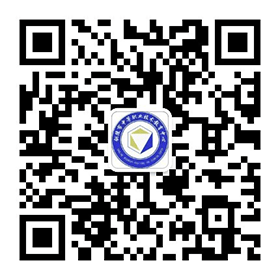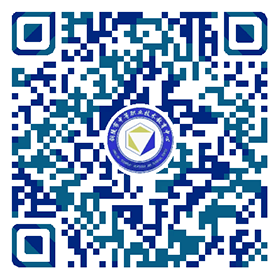第5、6课时
课题 |
第一章 AI基础知识(椭圆工具) |
||||||||
|
教学目的 与 要求 |
1、通过学习制作太极图和标志学习对象的缩放 2、初步了解旋转工具和重复操作命令(Ctrl+D)。 3、路径文字的输入 |
||||||||
|
教学重点
|
对象的等比例缩放、旋转 路径查找器(Ctrl+Shift+F9) |
教学 难点 |
旋转中心点的确定 路径文字 |
||||||
授课班级 |
|
|
|
|
使用 教具 |
计算机、投影仪 |
|||
授课时间 |
|
|
|
|
|||||
教 学 过 程 | |||||||||
|
【课程导入】: 上节课我们学习了设计感招贴的制作,主要学习了如何在Ai软件中创建新文件、绘制圆形、复制、剪切蒙版等操作,今天我们继续通过椭圆工具,学习Ai软件中对象的基本操作方法 请同学们看如下两个图案
【新课讲解】:第二节 椭圆工具 任务二:图形标志 1、标志一 操作步骤: •新建文件,设置填充色为C80, M60,Y0, K0 •L,选择椭圆工具,配合shift键绘制正圆形 •
•选中两个圆,左对齐,用直接选择工具删除大圆下方的锚点 •选中小圆,配合Alt+Shift键,复制与大圆相切 •选中右侧绿色圆和蓝色半圆,路径查找器/剪去顶层 •选中左侧绿色圆,缩放25%,填充白色,描边黑色,顶层 •选中左侧绿圆和蓝色部分,路径查找器/联集 •选中所有对象,路径查找器/剪去顶层
•Alt+Shift配合旋转工具,在太极鱼上单击,旋转180,复制 •填充颜色,对齐后得双鱼图 •设置轮廓白色4pt •
2、标志二 •等比例缩放 •旋转中心的确定、旋转复制 •剪刀工具分割路径 •直接选择工具 操作步骤: •设置填充色为红色,轮廓色无 •L选择椭圆工具,绘制一个正圆 •复制一个圆,直接选择工具,删除一个锚点,得半圆,对齐切点 •
•同样的方法再制作 一组50%缩小的半圆 •复制一个小半圆,选中后“对象/路径/连接” •剪刀工具——在半圆中间锚点单击得1/4圆 •选中1/4圆,缩放50%,复制,调整位置后,再次执行旋转复制 【学生操作】、 结合所讲内容,完成两个图形的制作 【课程小结】 本课知识点: 1、 旋转工具的使用、 镜像工具的使用、 旋转复制,Ctrl+D重复刚才的操作命令、等比例缩放、 2、快捷键:R旋转工具 O镜像工具 Ctrl+D重复命令 Ctrl+J连接路径
|
|
||||||||




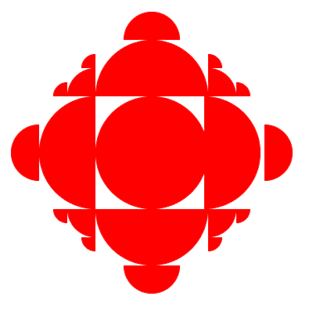
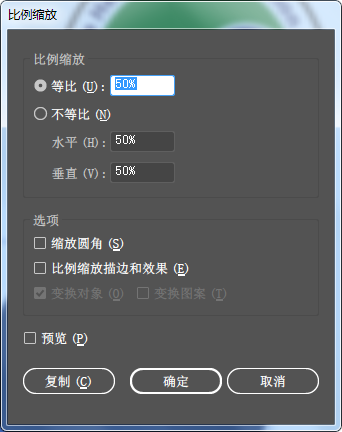
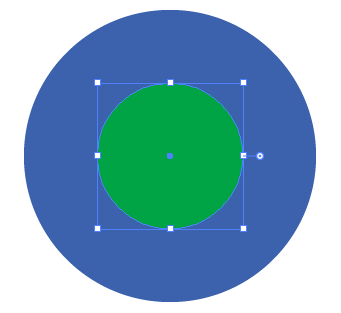
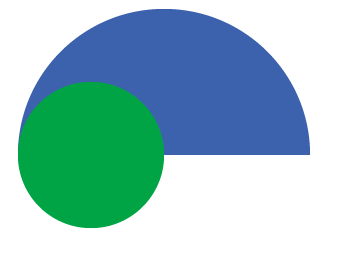
![说明: C:\Users\Administrator\AppData\Roaming\Tencent\Users\372768444\QQ\WinTemp\RichOle\XJZ508LCO]2[{L{FQV4%(N0.png](/upload/images/2023/4/39b3e6e0e535cf24.png)
![说明: C:\Users\Administrator\AppData\Roaming\Tencent\Users\372768444\QQ\WinTemp\RichOle\6Z8VPQTFCDHVJV]_Y4MY0{1.png](/upload/images/2023/4/51a4cd131328ea43.png)
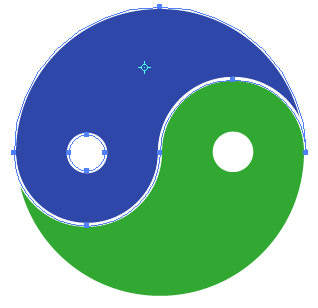
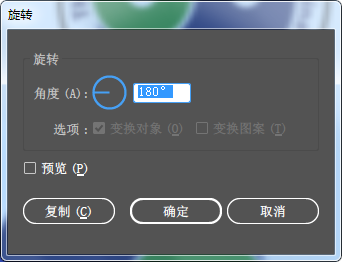


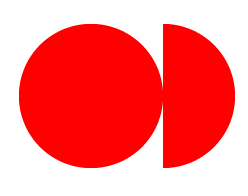
 皖公网安备 34070202000028号
皖公网安备 34070202000028号